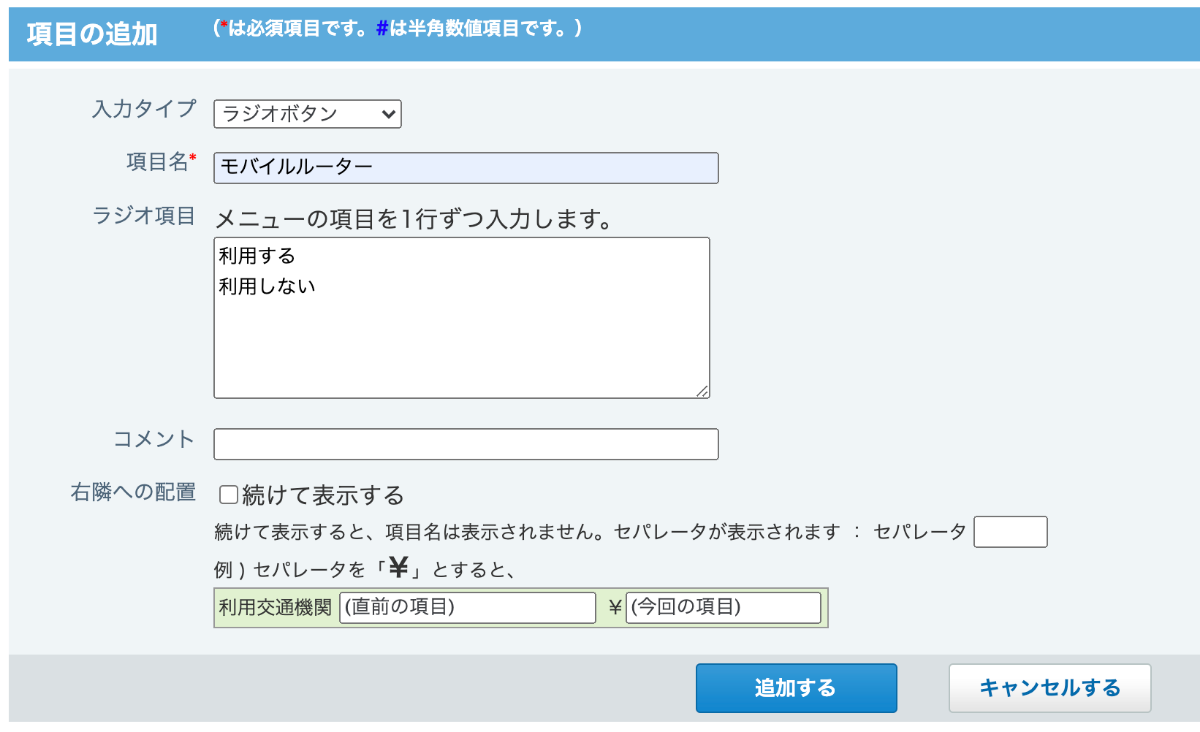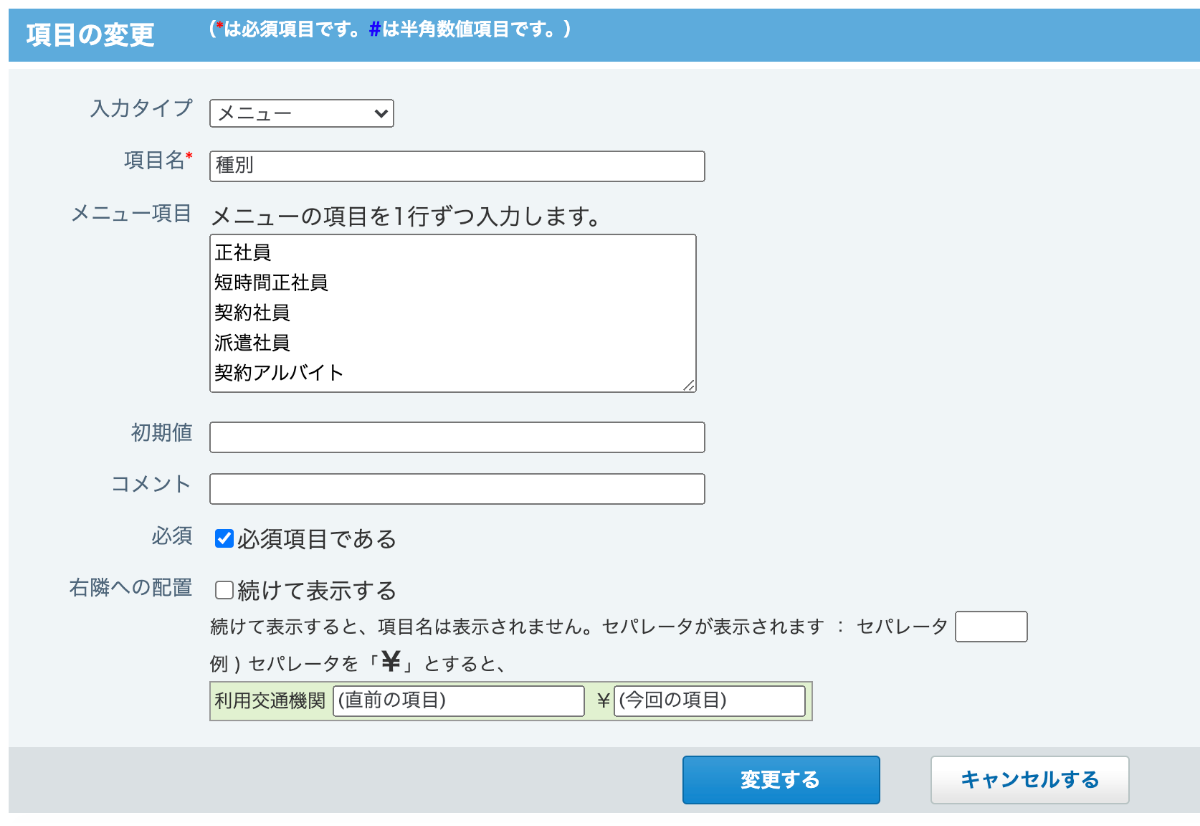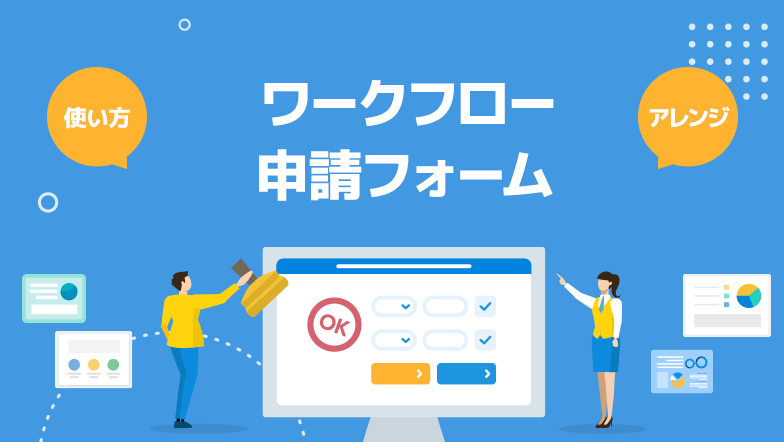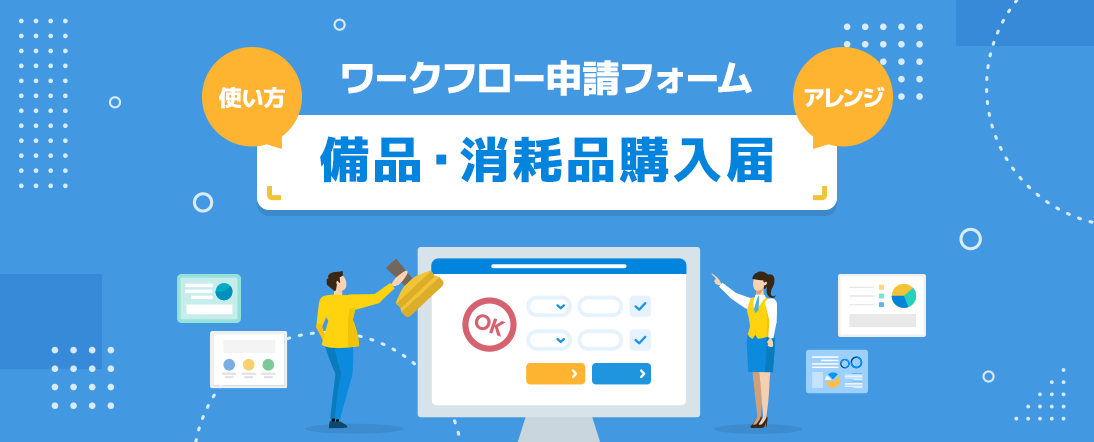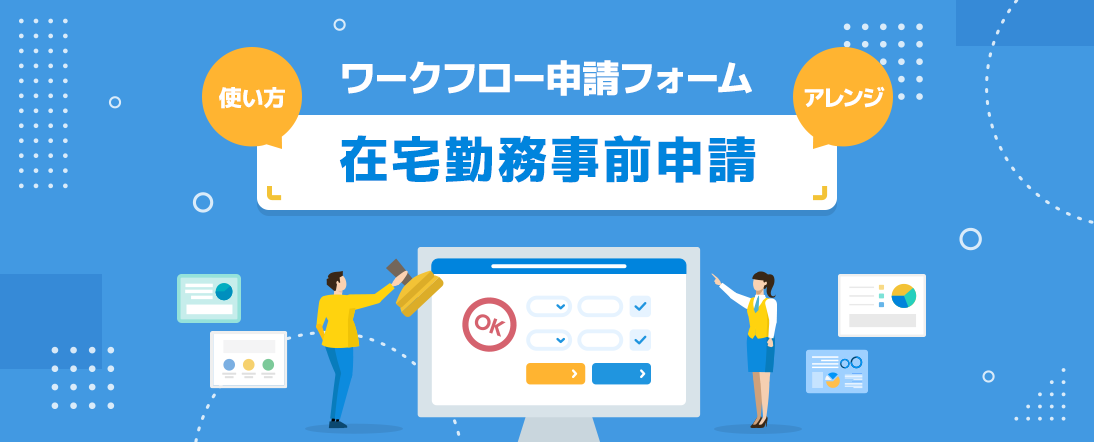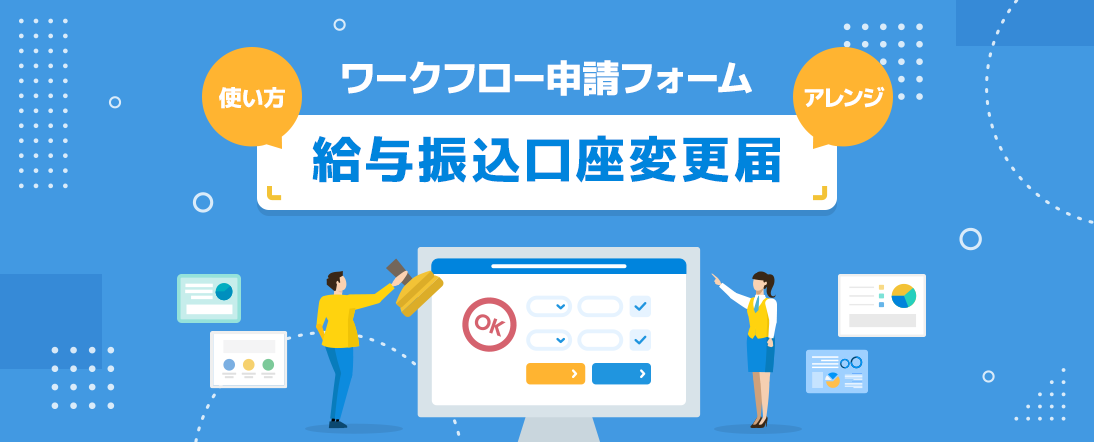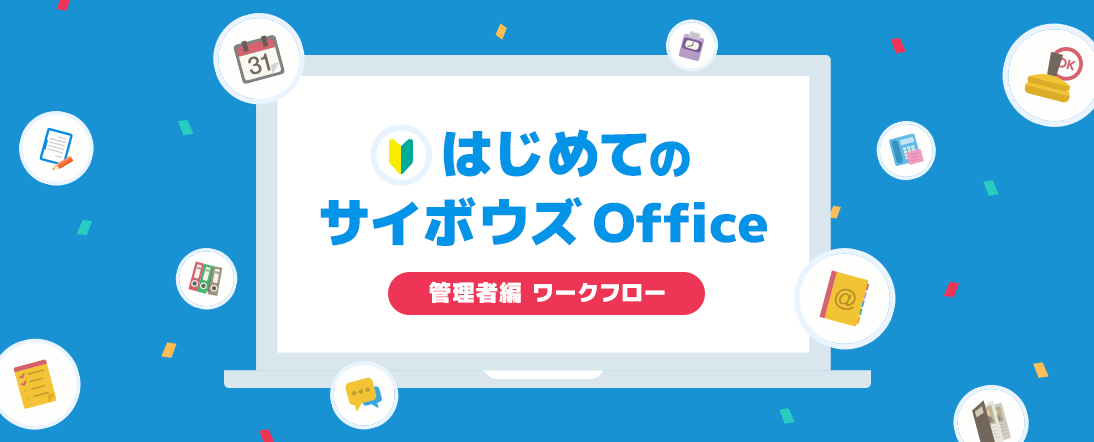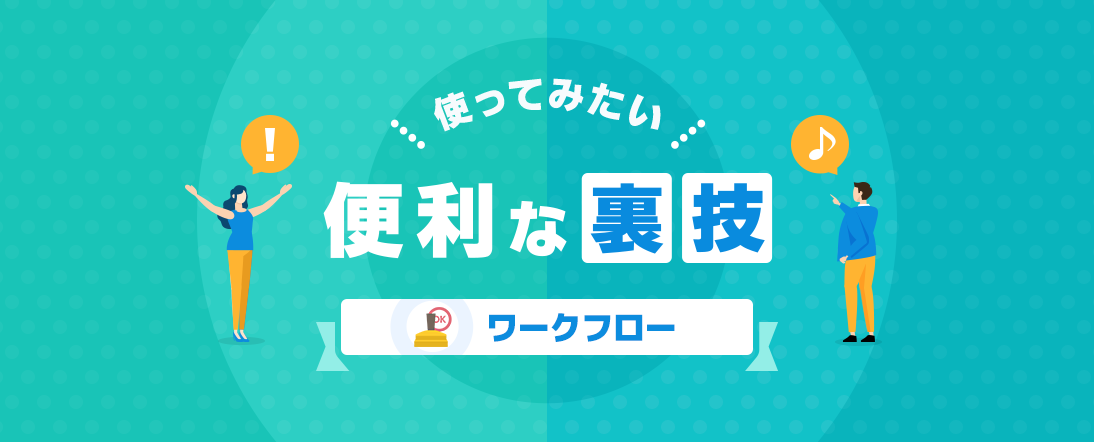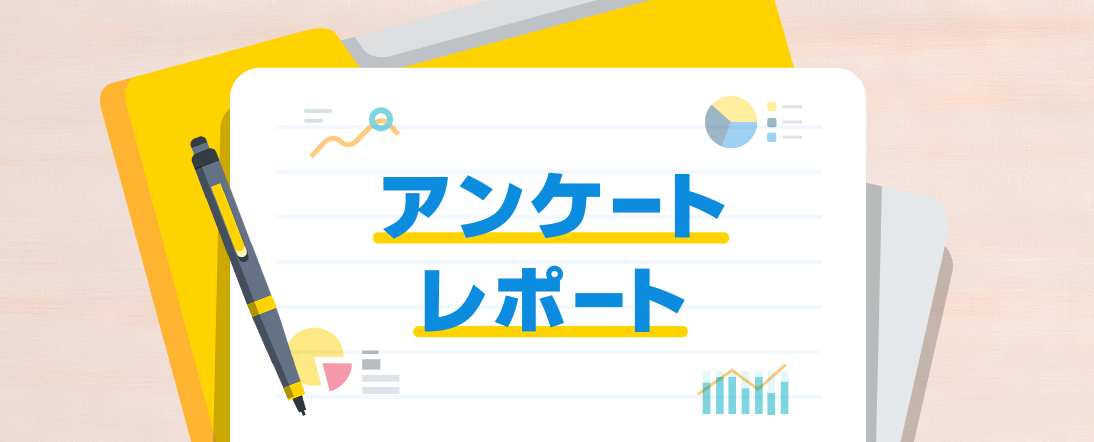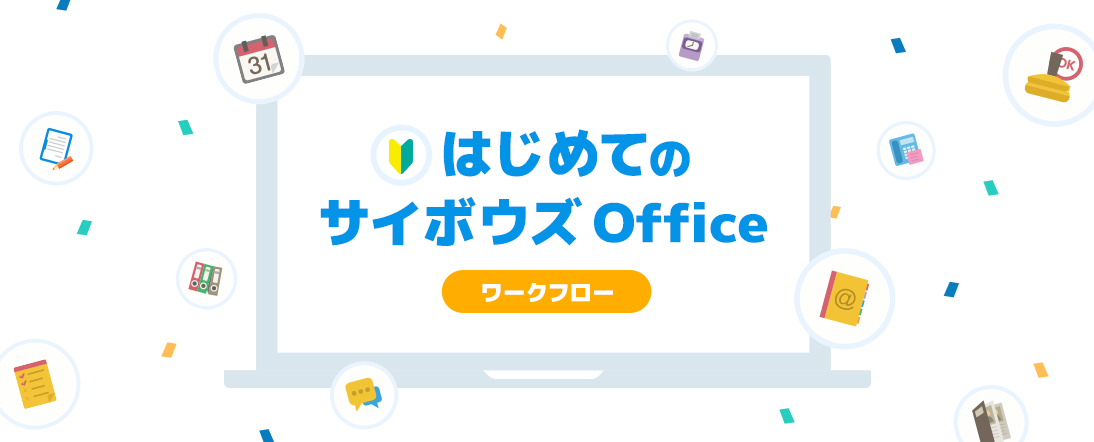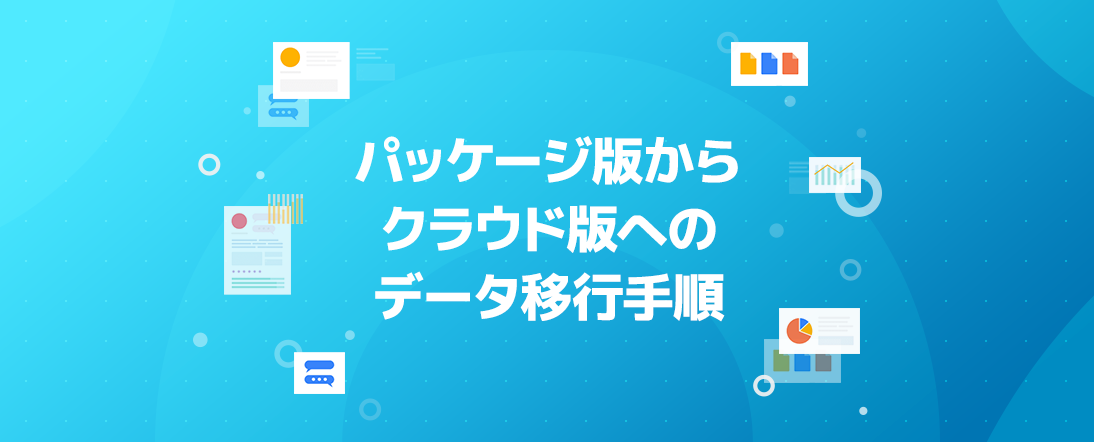入社登録申請の使い方
- 運用管理者向け -
ワークフローの申請フォーム「入社登録申請」の使い方やアレンジ方法についてご紹介します。
INDEX
「入社登録申請」はどんなフォーム?
入社する社員の配属先の登録から、入社後に必要なシステムのアカウント作成の申請を電子化できる申請フォームです。
ポイント
- 雇用形態や配属部署をプルダウンから選択できるので、入力ミスを防ぐことができます
- 入社後にアカウント作成が必要なシステムの一覧を確認できるので、手配漏れを防ぐことができます
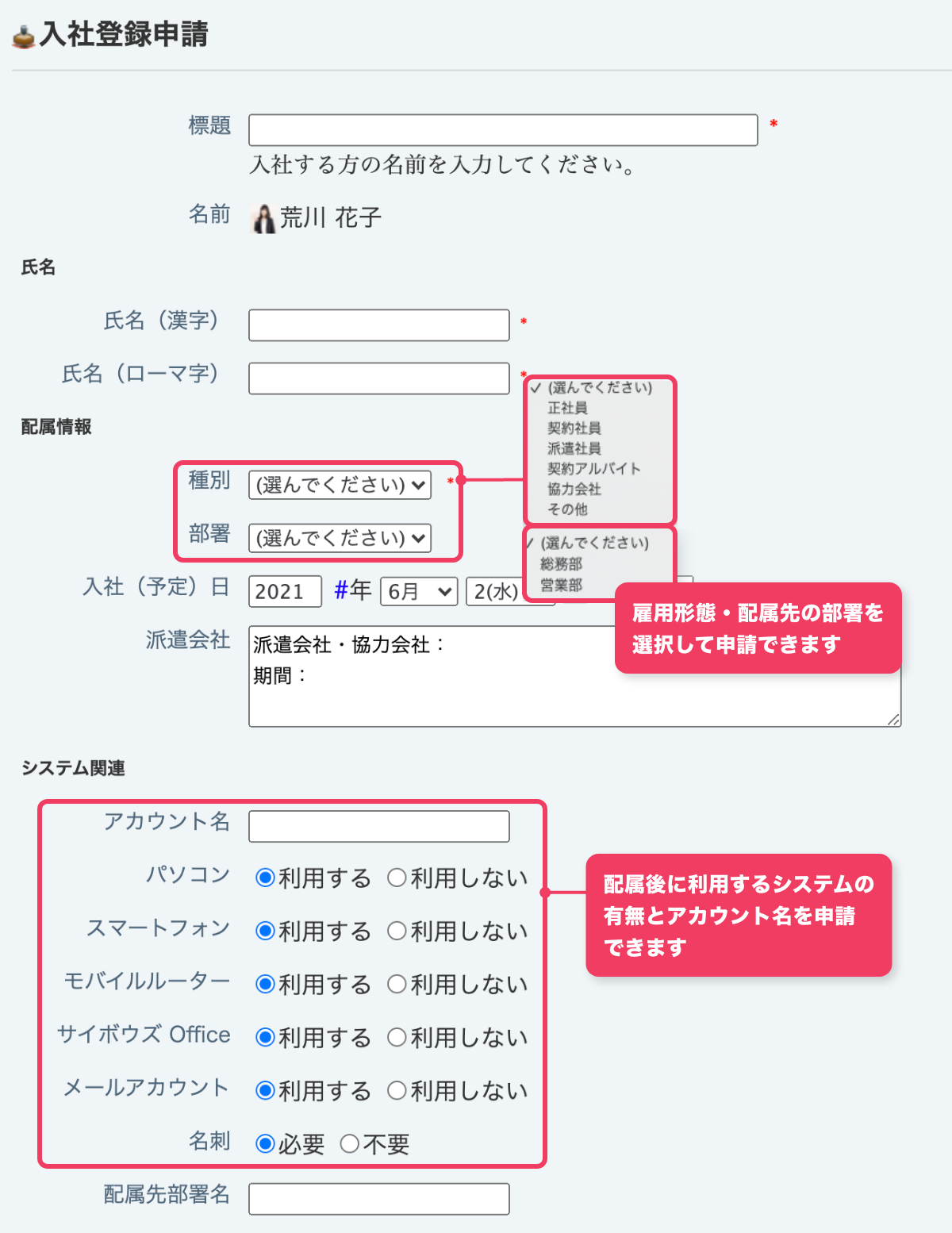
「入社登録申請」の使い方
1テンプレートのダウンロードと読み込み
申請フォームのテンプレートは、以下のページでダウンロードできます。
ダウンロードしたZIPファイルを解凍してから、以下の手順でCSVファイルを読み込んでください。
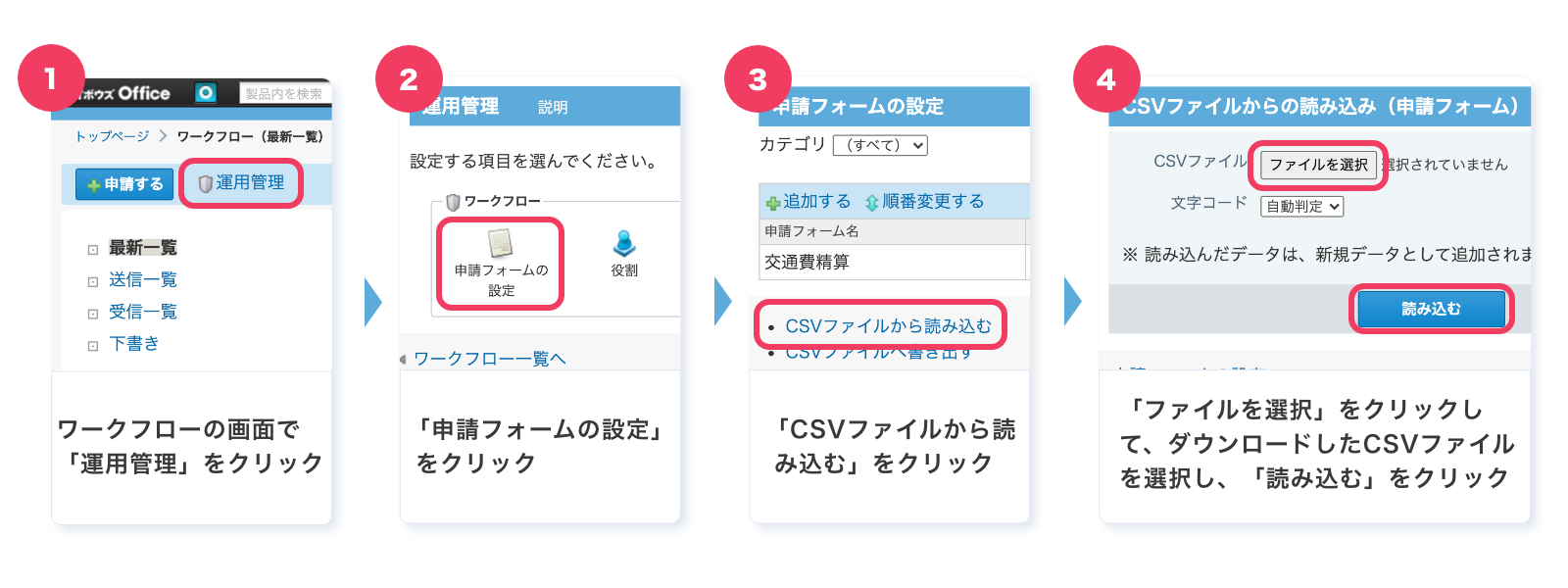
2部署の選択肢を変更する
部署の選択肢を変更してご利用ください。
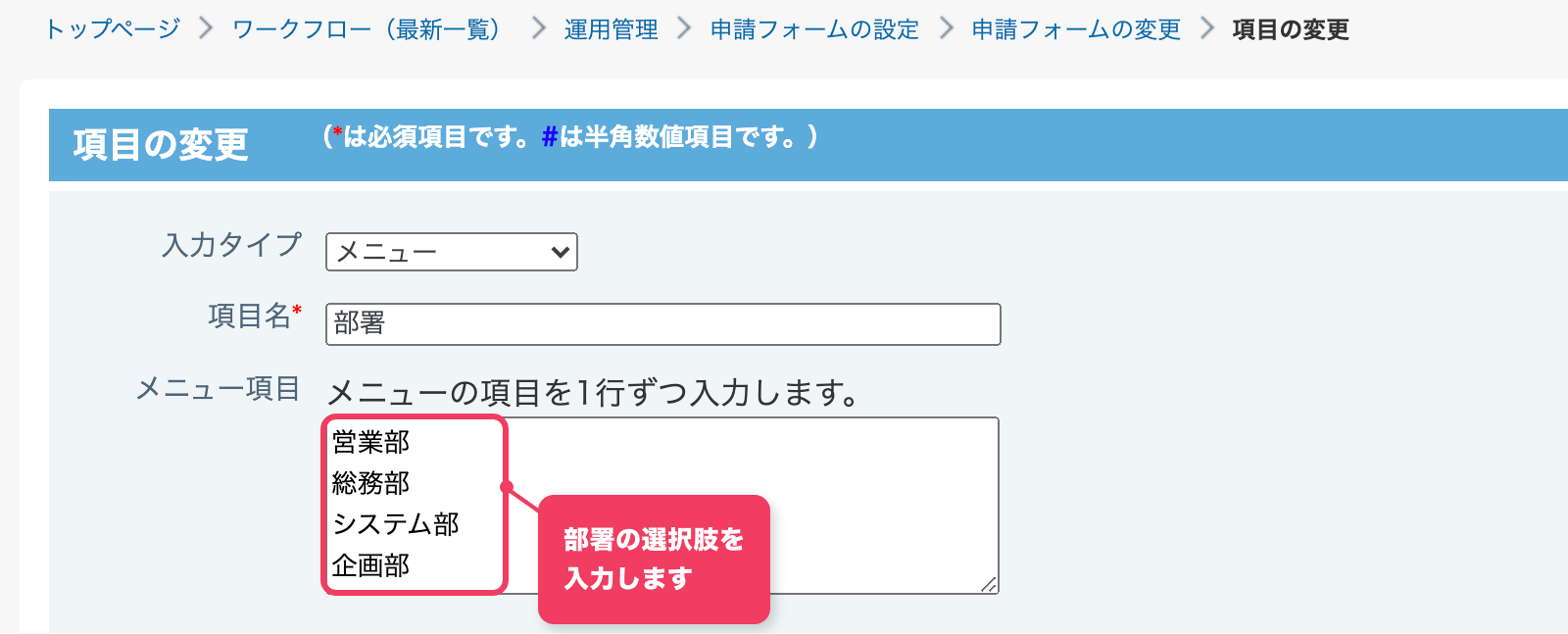
設定方法
- ワークフローの運用管理から「申請フォームの設定」を開く
- 変更したい申請フォームの「変更する」をクリック
- 項目一覧の部署の項目で「変更する」をクリック
- 「メニュー項目」に必要な部署名を入力する
- 「変更する」をクリック
アレンジアイデア
「入社登録申請」のアレンジ方法をご紹介します。基本のアレンジ方法は、以下の記事でご確認ください。
1アカウントを作成するシステムの種類を追加したい
アカウントを作成するシステムの種類を追加・変更することができます。
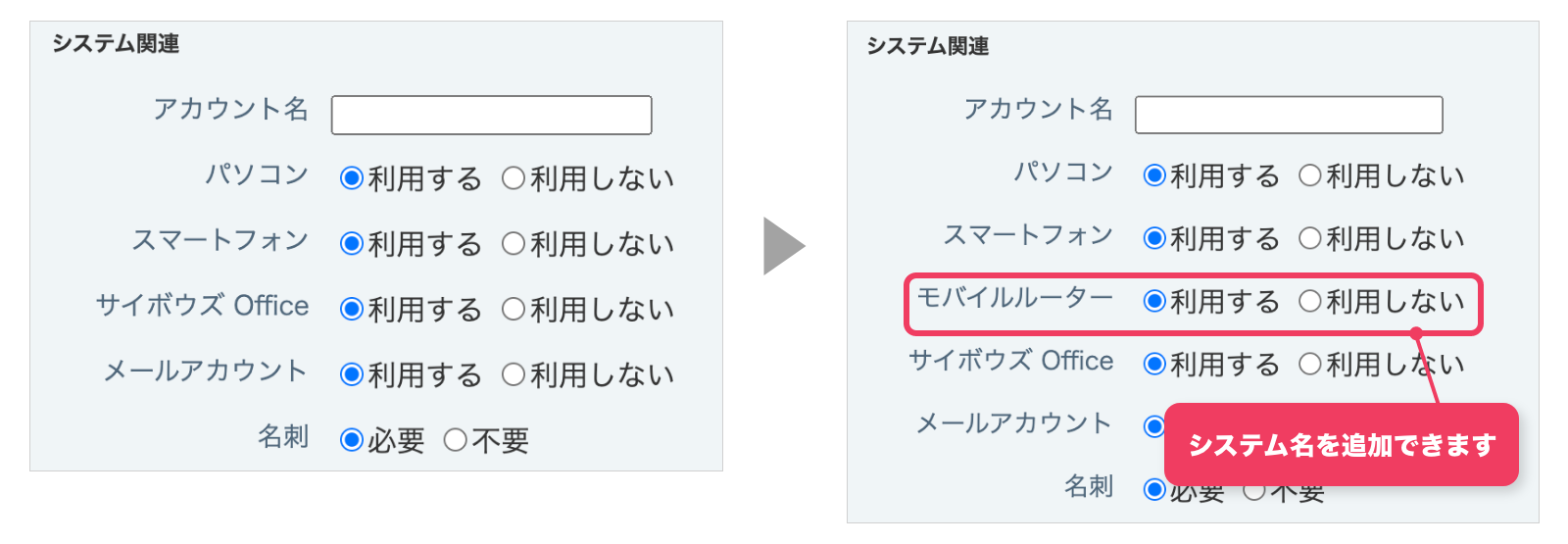
設定方法
- ワークフローの運用管理から「申請フォームの設定」を開く
- 項目一覧から「追加する」をクリック
- 入力タイプで「ラジオボタン」を選択し、項目名に追加したいシステム名を入力
- ラジオ項目に「利用する」「利用しない」を1行ずつ入力し、「変更する」をクリック
- 順番を変更します
2雇用形態の選択肢を変更したい
企業で対応している雇用形態に合わせて選択肢を変更することができます。
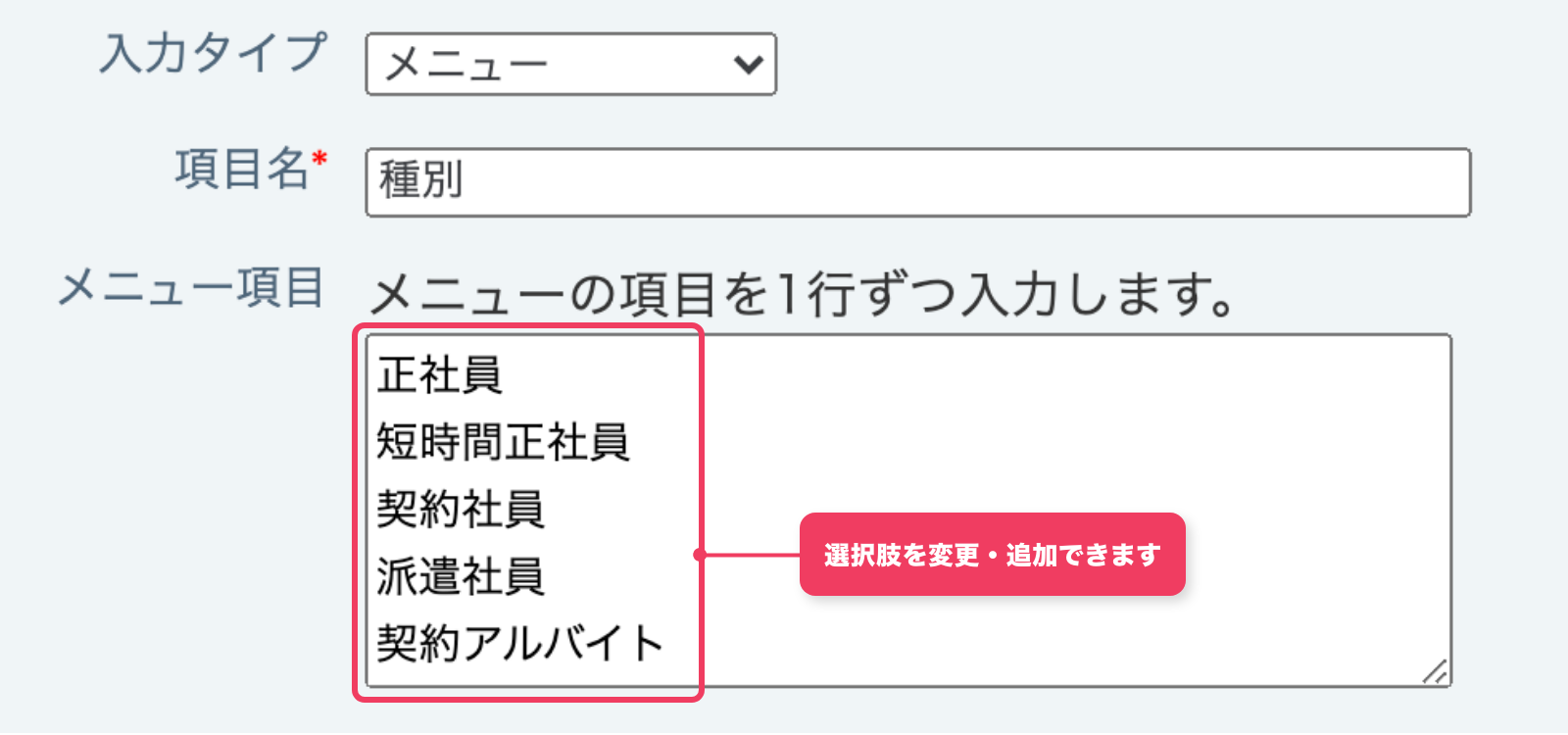
設定方法
- ワークフローの運用管理から「申請フォームの設定」を開く
- 変更したい申請フォームの「変更する」をクリック
- 項目一覧から変更したい「種別」の「変更する」をクリック
- メニュー項目に追加、変更したい選択肢を入力し、「変更する」をクリック